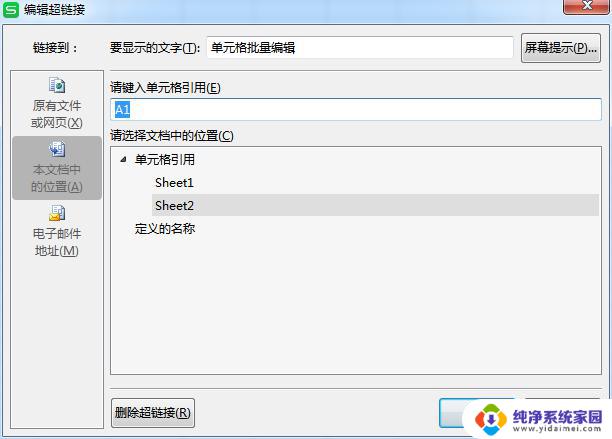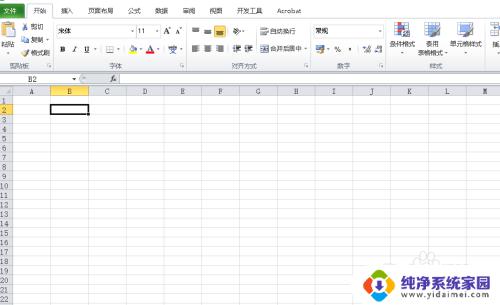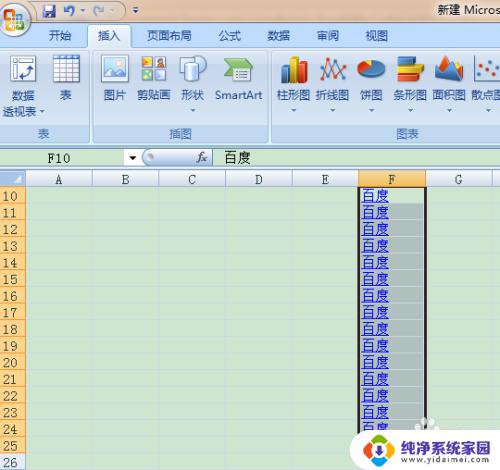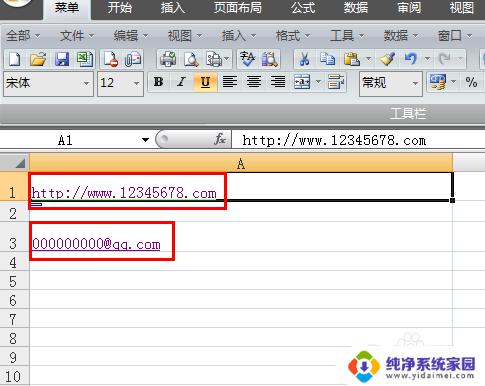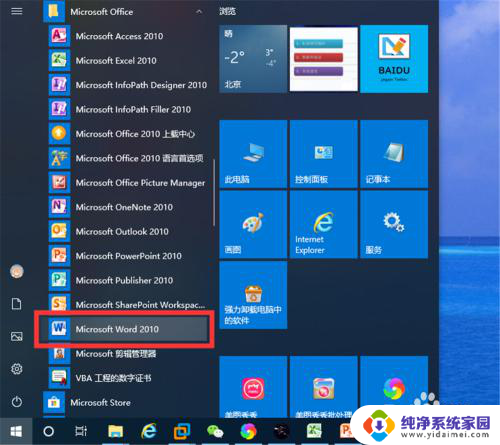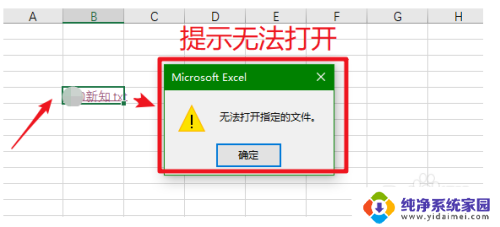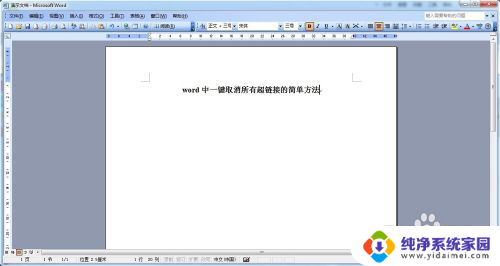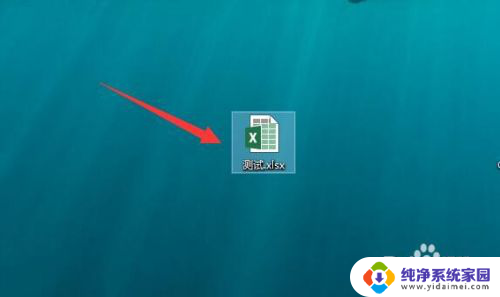excel怎么跳转链接 Excel中超链接跳转到其他sheet页的方法
excel怎么跳转链接,在日常办公中,Excel是一款非常常用的办公软件,使用Excel可以方便地进行数据的处理和分析。在使用Excel时,我们经常会遇到需要在不同的表格之间跳转的情况。而Excel的超链接功能可以帮助我们实现这一目的。通过超链接,我们可以轻松地跳转到其他的工作表中,以便查看或编辑相关数据。下面将介绍如何在Excel中使用超链接功能来实现跳转到其他工作表的方法。
具体步骤:
1.首先我们在其中一个sheet页上输入一段文本,作为超链接要点击的内容。任意输入文本即可,最好有标志性。
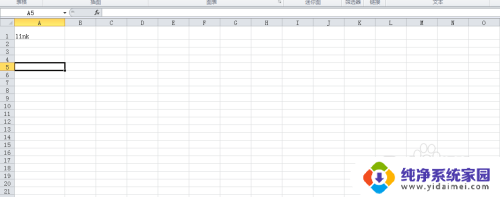
2.然后选中输入文本的单元格,选择工具栏上的插入,然后点击超链接,然后弹出如下的界面。
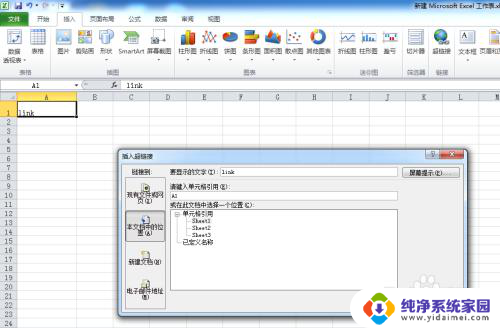
3.然后选择链接到本文档中的位置,选择要链接到的sheet页,然后点击确定按钮即可。
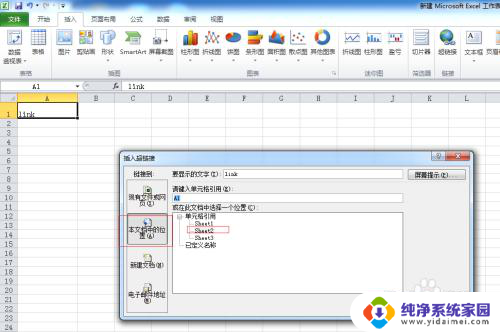
4.当我们点击确定后,会发现刚刚我们输入的文本下面出现了超链接。当鼠标移动到该文本后,会有提示。
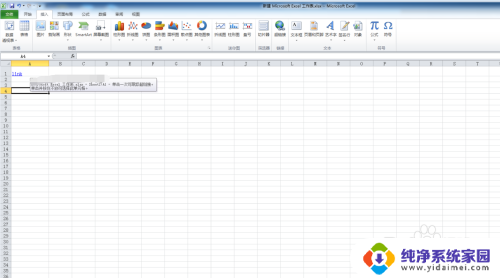
5.我们点击超链接按钮之后,会发现页面会跳转到我们指定的sheet页面,这样就完成了跳转。
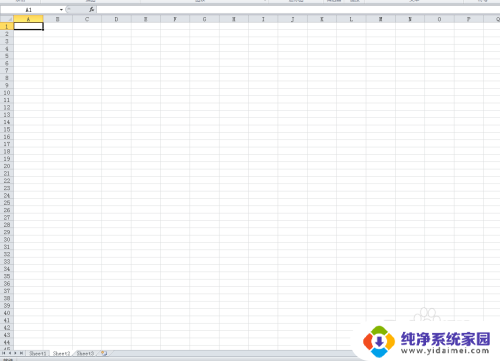
6.Excel中超链接跳转到其他sheet页面非常常见,有时需要很多这样的功能。只需要按照此方法来实现就行。
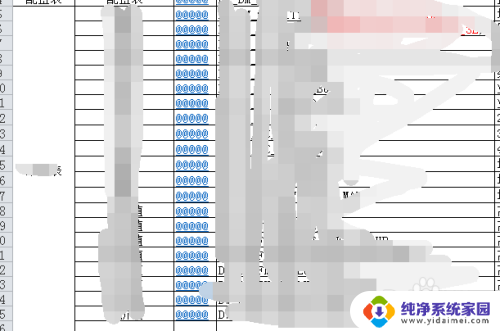
以上就是关于如何在Excel中创建超链接的全部内容,如果您遇到类似问题,可以按照本文的方法进行解决,希望对大家有所帮助。